Wbengine.exe: 이게 무엇이며 오류 해결 방법
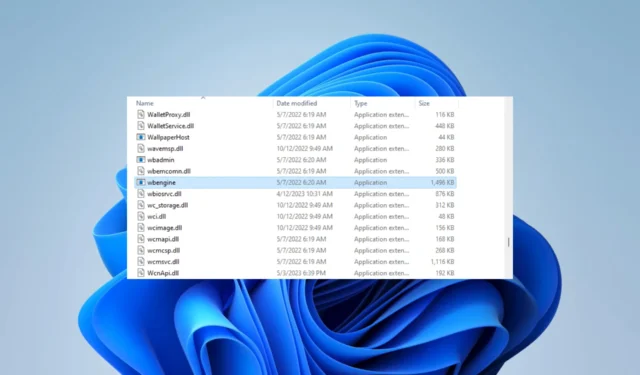
시스템 오류는 컴퓨터 사용자에게 드문 일이 아닙니다. 실제로 wbengine.exe와 같은 중요한 프로세스에서 오는 경우도 있습니다.
이 가이드에서는 이 Windows 시스템 파일을 탐색하고 이에 대해 알아야 할 모든 것을 알려주며 파일 주변 오류에 대한 가장 실용적인 수정 사항을 보여줍니다.
wbengine EXE 파일이란 무엇입니까?
Windows 시스템에서 wbengine.exe 파일을 발견하더라도 Windows 백업 엔진에 연결된 정품 시스템 파일이므로 걱정할 필요가 없습니다. 이 파일은 다음 기능을 담당합니다.
- 시스템 백업 – 프로세스는 시스템 이미지의 백업 생성을 담당합니다. 이러한 백업은 시스템 구성, 전체 OS, 설치된 프로그램 및 사용자 데이터로 구성됩니다.
- 증분 백업 – 증분 백업을 수행할 때 Windows 백업 엔진은 Wbengine.exe를 사용하여 이전 백업 이후의 수정 사항을 단독으로 백업합니다.
- 예약된 백업 – Wbengine.exe를 사용하면 사용자는 특정 시간 또는 간격으로 자동 백업을 예약 할 수 있습니다 .
- 백업 카탈로그 관리 – 백업 엔진은 위치, 타임스탬프 및 유형을 포함한 백업 메타데이터를 관리합니다.
- 백업 복구 – 시스템 오류나 데이터 손실이 있는 경우 Wbengine.exe는 백업에서 데이터를 복구하고 시스템을 이전 상태로 복원하는 책임 있는 도구입니다.
프로세스와 관련된 오류가 발생하면 아래 솔루션을 채택할 수 있습니다.
wbengine.exe 오류는 어떻게 고치나요?
1. SFC 스캔 실행
- Windows+를 눌러 실행R 대화 상자를 엽니다 .
- CMD를 입력한 다음 Ctrl ++ Shift 를 누르십시오 Enter.
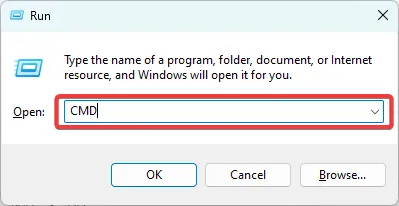
- 아래 스크립트를 입력하고 를 누르십시오 Enter.
sfc /scannow
- 메시지가 표시되면 지시를 따른 다음 마지막에 컴퓨터를 다시 시작하고 wbengine.exe 오류가 해결되었는지 확인하십시오.
이 솔루션은 잘못된 이미지 또는 wbengine.exe가 올바르게 초기화하지 못한 오류가 발생하는 경우에 특히 유용합니다.
자동 버전을 원하는 경우 Fortect 와 같은 신뢰할 수 있는 소프트웨어 를 사용하여 모든 손상되거나 오작동하는 파일을 감지하고 방대한 저장소에서 교체할 새 요소를 찾을 수 있습니다.
2. 컴퓨터 복원
- Windows + 를 누르고 rstrui 를R 입력한 다음 를 누르십시오 .Enter
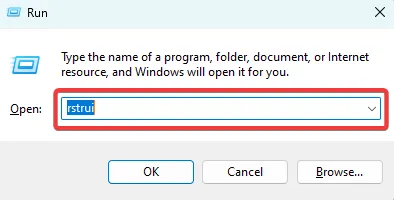
- 다음 버튼을 클릭합니다 .
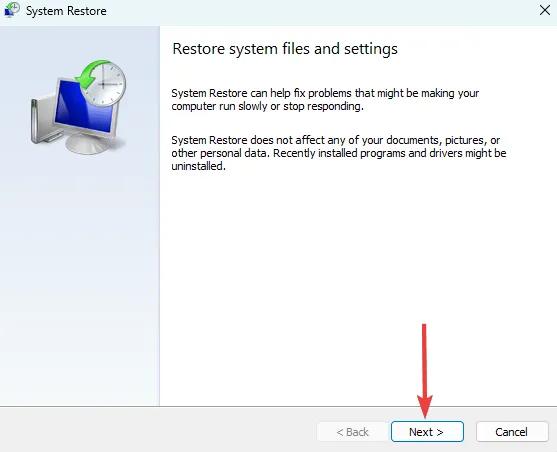
- 복원 지점을 선택하고 다음 버튼을 누르십시오.
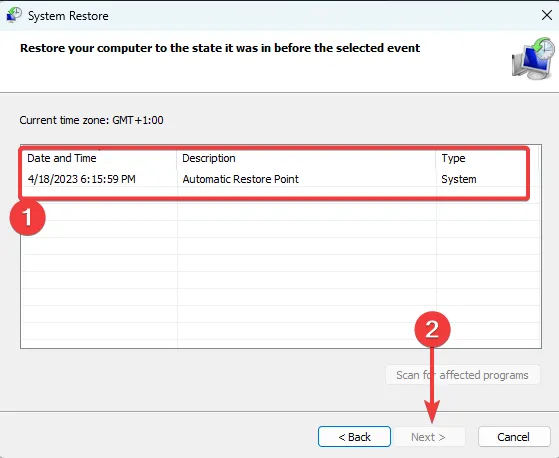
- 마침을 클릭 하고 프로세스가 완료될 때까지 기다린 다음 wbengine.exe 오류가 수정되는지 확인합니다.
3. OS 업데이트
- Windows+를 눌러 설정I 앱을 엽니다 .
- 왼쪽 창에서 Windows 업데이트 를 클릭한 다음 오른쪽에서 업데이트 확인 버튼을 클릭합니다.
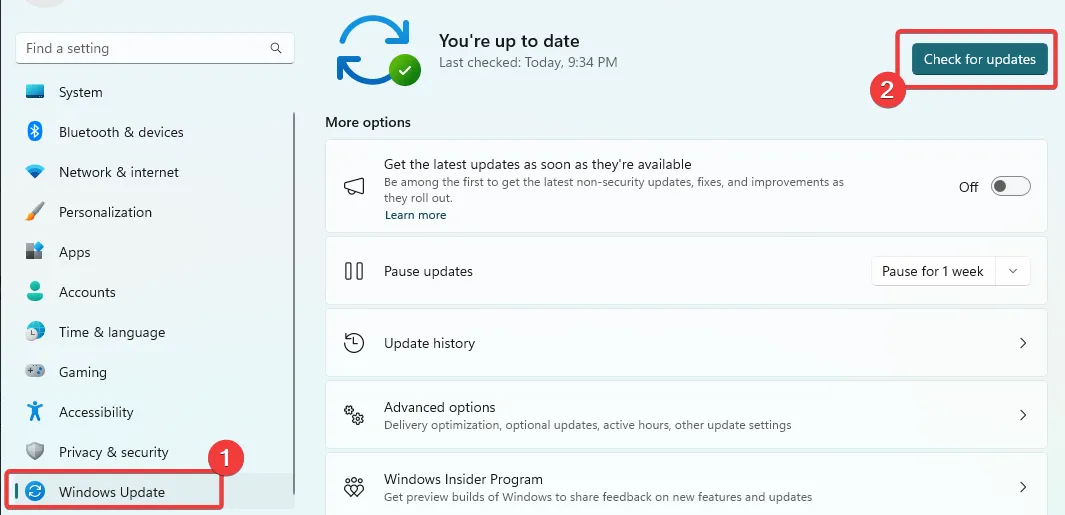
- 업데이트를 찾으면 다운로드 및 설치 를 클릭합니다 .
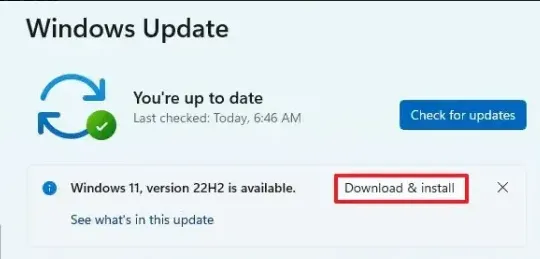
- 마지막으로 모든 업데이트를 적용하려면 컴퓨터를 다시 시작하십시오.
업데이트는 wbengine.exe를 설치할 수 없거나 프로그램 시작 오류 발생 시 작동합니다: wbengine.exe.


답글 남기기